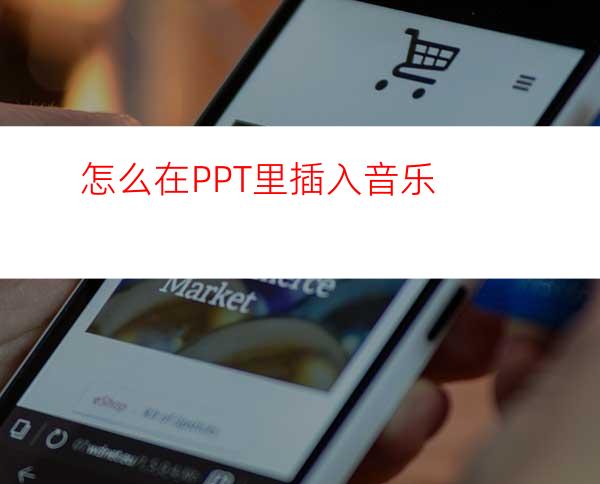
我们平时在工作的时候,免不了要制作PPT,很多人也都知道怎么去简单的制作一个PPT。有时候,为了增加效果,我们可以给PPT插入音乐。这样,会达到意想不到的效果。现在就分享给大家如何在PPT里插入音乐
工具/原料
电脑
PPT
方法/步骤
首先从电脑上打开你需要插入音乐的PPT
打开之后,点击“上面的插入”
接着点击“影片和声音”,选择“文件中的声音”
其次找到你需要插入的音乐,点击一下,再点击“确定”
然后点击“自动”(选自动的话,也就是播放PPT的时候,音乐会自动播放出来;选择在单机时的话,也就是播放PPT的时候,点击该音乐才会进行播放,不然不会播放)
这时候PPT上会出现一个小喇叭图标,可以先点击“左下角方框中的播放图标,来试听一下效果”
没问题之后,右击小喇叭图标,选择“编辑声音对象”
在这个窗口里,可以对声音进行一下设置。我们可以设置成“循环播放或者播放时隐藏这个小喇叭图标”
设置好声音之后,再次“右击小喇叭图标”,选择“自定义动画”
这时候我们会看到,在右侧出现一个窗口,点击“右侧方框中的歌曲名称”,选择“效果选项”
在效果选项的设置页面上,根据你的需要,可以设置什么该音乐什么时候播放,什么时候停止(想让音乐在第几张幻灯片出现的时候播放,就在“停止播放”选项里选择“在第几张幻灯片后”。如果想添加全程音乐的话,只需要在第一张幻灯片上插入音乐文件,将“停止播放”选项后的几改成幻灯片的总数量就可以了。或者也可以在里面填上很大的数字只要大于幻灯片的数量就可以了
然后点击“计时”,这个窗口里可以再次根据你的需要,来更加精确的设置一下
再点击声音设置,可以设置播放的时候隐藏那个小喇叭的图标。都设置完成之后,点击“确定”就可以了
然后保存对改PPT的修改
保存好之后,再打开该PPT,点击“观看放映”
最后就可以听到你设置好的音乐效果了,可以让大家一边看PPT,一边听音乐




















